És força important saber-ho com convertir un fitxer Illustrator a una versió anterior , especialment en els casos en què envieu el vostre Illustrator a imprimir. Alguns serveis d'impressió poden tenir una versió anterior, de manera que cal convertir-la a una versió anterior.

Adobe Illustrator és un programari de gràfics vectorials molt popular que utilitzen tant els professionals com els aficionats. Amb aquest gran ús i aplicació d'Illustrator, hi haurà casos en què la gent compartirà amb altres persones que poden tenir versions anteriors o noves. Hi ha diferents motius pels quals la gent pot conservar versions anteriors. És possible que les persones tinguin versions anteriors que tinguin funcions que els agradin i no volen actualitzar-les. És possible que les persones tinguin un dispositiu que no pugui adaptar-se als requisits del sistema d'una versió més recent d'Illustrator, de manera que conserven una versió anterior. Com que és possible que compartiu el vostre fitxer Illustrator amb persones que tinguin versions anteriors, és important saber com convertir un fitxer Illustrator a una versió anterior.
Com puc convertir un fitxer Illustrator a una versió anterior?
Per convertir un fitxer d'Illustrator a una versió anterior, seguiu aquests passos:
- Obriu el fitxer Illustrator
- Desa com a o Desa una còpia
- Trieu un nom de fitxer i després Desa
- Trieu la versió d'Illustrator i altres opcions
- Feu clic a D'acord
1] Obriu el fitxer Illustrator
Si ja teniu el fitxer Illustrator creat i voleu convertir-lo a una versió anterior, obrireu el fitxer. Tingueu en compte que també podeu desar un fitxer nou en el qual esteu treballant com a versió anterior, els passos serien els mateixos. Per obrir el fitxer a Illustrator, cerqueu la seva ubicació, feu-hi doble clic i s'obrirà a Illustrator.
2] Desa com a o desa una còpia
Amb el fitxer Illustrator obert, voleu desar-lo com a versió anterior. Podeu triar desar una còpia. Això us permet mantenir el mateix nom, però la paraula Còpia s'afegirà al nom. També podeu triar Desa com. Això us permet obtenir la finestra on podeu canviar el nom i el format del fitxer encara que el fitxer ja estigui desat.
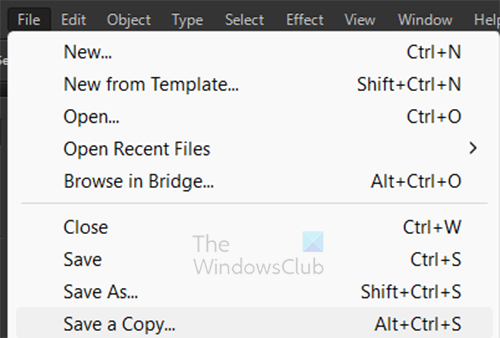
Per desar una còpia, aneu a la barra de menú superior i premeu Dossier aleshores Desa una còpia o premeu Alt + Ctrl + S .
3] Trieu un nom de fitxer
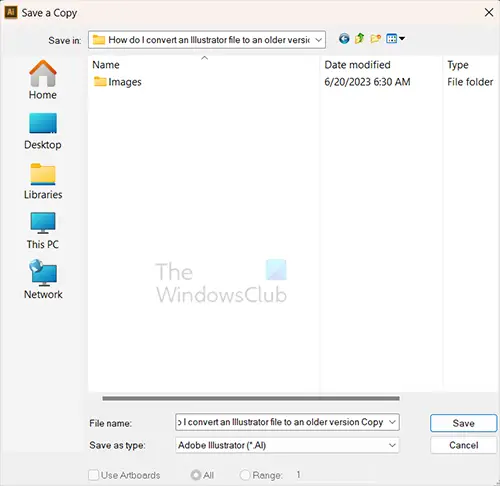
Quan trieu Desa una còpia, s'obrirà la finestra Desa una còpia. Aquí tindreu la possibilitat de triar un nom nou si voleu. Tingueu en compte que des que trieu Desa una còpia , la paraula Còpia s'afegirà al nom del fitxer perquè pugueu diferenciar aquest fitxer del primer. Tanmateix, podeu optar per utilitzar un nom diferent. Quan acabis fes clic Desa per comprometre la informació.
Windows 10 actualitza la ubicació
4] Trieu la versió d'Illustrator i altres opcions
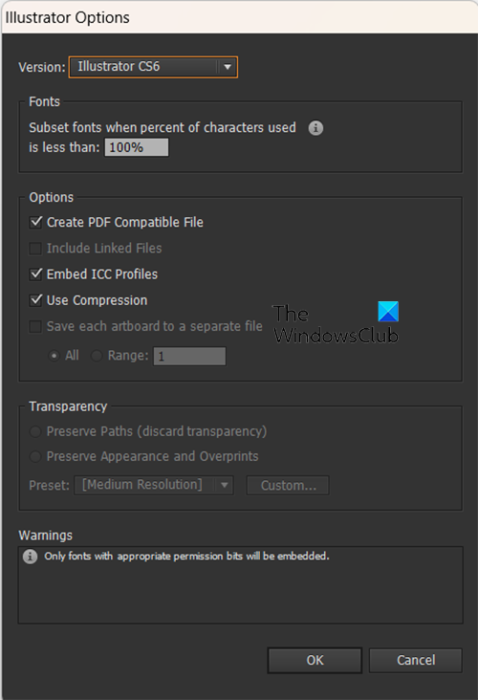
Quan vas pressionar Desa en el pas anterior el Opcions d'Illustrator s'obrirà una finestra.
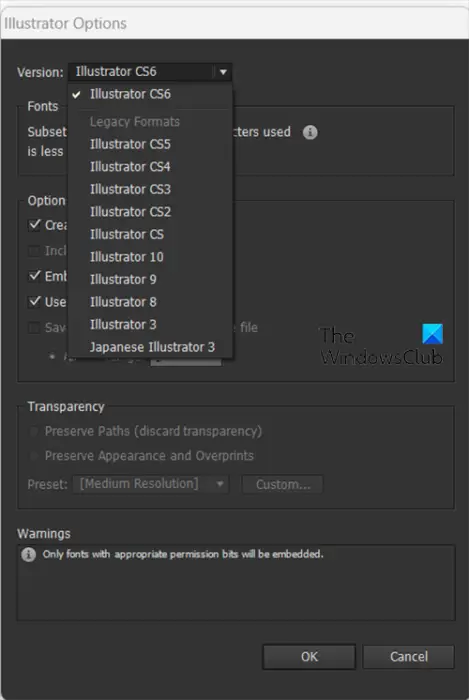
Per canviar la versió d'Illustrator, feu clic a la fletxa avall o al nom de la versió d'Illustrator al quadre. Això mostrarà una llista desplegable amb les versions anteriors. Trieu la versió que vulgueu. També podeu canviar altres opcions.
5] Feu clic a D'acord
Quan hàgiu fet els canvis que voleu, feu clic D'acord per confirmar els canvis i tancar la finestra Opcions d'Illustrator.
Tingueu en compte que no totes les funcions i tipus de lletra funcionaran a la versió anterior d'Illustrator, així que estigueu preparats per això.
Llegeix: Illustrator no pot obrir ni llegir fitxers
Quin és millor Photoshop o Illustrator?
Tots dos Photoshop i Illustrator són bons per a la seva feina respectiva. Photoshop és el millor per a gràfics ràster i treballs gràfics que requereixen molts colors i ajustaments. Illustrator és el millor per a treballs gràfics vectorials que utilitzen moltes línies. Si necessiteu gràfics escalables però que mantinguin l'alta qualitat, Illustrator és el millor.
Què significa el format heretat a Illustrator?
El format heretat és una versió anterior a la versió actual. Si rebeu un fitxer i és una versió heretada, és possible que el pugueu veure, però, si feu canvis, és possible que rebeu un error quan intenteu desar-lo.















